Written by
TomSmith¿Olvidaste la contraseña de Mac Air? Así es como puedes recuperar o restablecer la contraseña de Mac
Resumen: Una guía definitiva para ayudarte a recuperar o restablecer la contraseña cuando olvidaste la contraseña de Mac, MacBook Pro, MacBook Air o contraseña de inicio de sesión/administrador de Mac Air. Entonces, podrás desbloquear e iniciar sesión en tu Mac de nuevo y acceder a tus archivos. - De iBoysoft
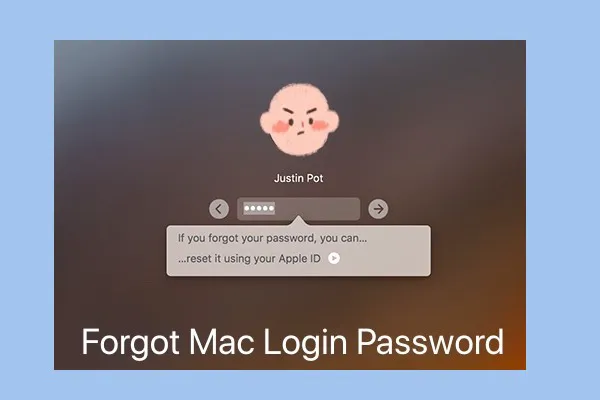
Como una llave para una puerta, tu contraseña de Mac te permite acceder a tu Mac cada vez que la escribes correctamente. Pero algo triste sucedió, acabas de olvidar tu contraseña de inicio de sesión/administrador de MacBook Air, MacBook Pro o Mac Air, incluso si no aparece ninguna pista de pregunta o la pista no puede recordarte.
Entonces, ¿cómo puedes desbloquear tu MacBook Pro sin una contraseña o ID de Apple? No te preocupes. Mac ofrece algunas características integradas como medidas correctivas para ayudarte a ingresar a tu escritorio de Mac cuando olvidaste tu contraseña.
Esta publicación contiene todas las formas posibles con pasos detallados para ayudarte a acceder a tu escritorio en la situación de que olvidaste tu contraseña de Mac. Estos métodos son adecuados para todos los modelos de Mac, incluidos MacBook Air, MacBook Pro, M1 MacBook Air, M1 MacBook Pro, MacBook Pro M1 Pro/Max y MacBook M2.
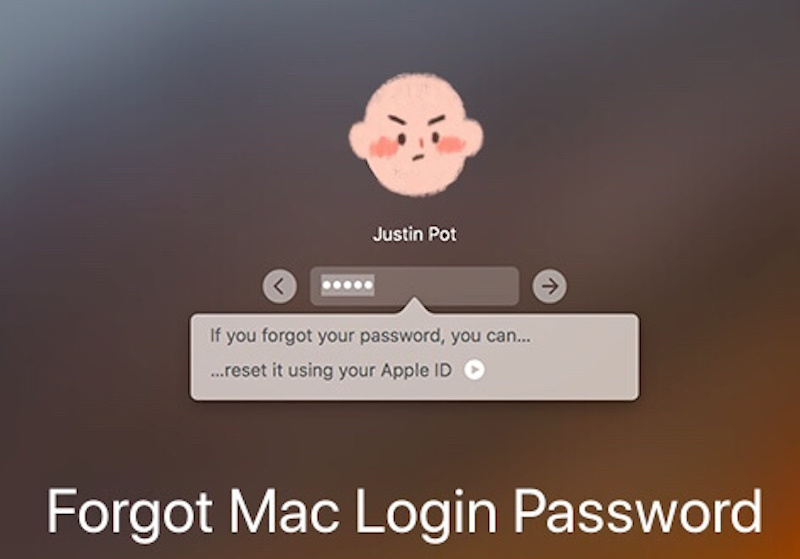
Verificaciones necesarias antes de restablecer tu contraseña de Mac
Vale la pena mencionar que, a veces, en realidad no has olvidado tu contraseña de Mac, sino que has escrito incorrectamente los caracteres en mayúsculas o minúsculas, ya que las contraseñas distinguen entre mayúsculas y minúsculas.
Por lo tanto, antes de buscar formas de recuperar o restablecer tu contraseña, verifica si la tecla Bloq Mayús está activada en tu Mac. Después de solucionar el problema con la tecla Bloq Mayús, ingresa tu contraseña de administrador e inicia sesión en tu Mac Air.
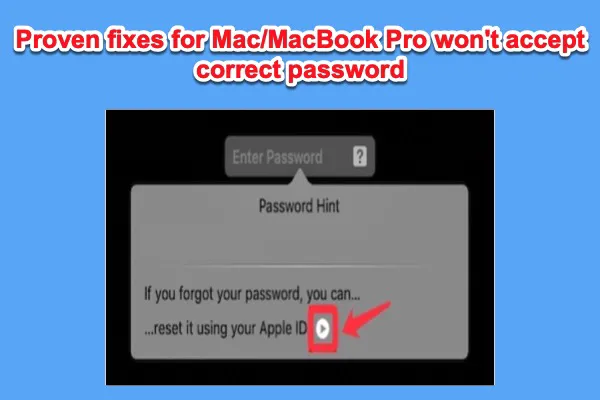
Si tu Mac no acepta la contraseña correcta, sigue esta publicación para encontrar soluciones para solucionar este problema y ayudarte a acceder a tu escritorio de Mac.
Comparte para que más personas se den cuenta de que las contraseñas distinguen entre mayúsculas y minúsculas.
¿Olvidaste la contraseña de Mac Air? Restablecer la contraseña de administrador
Si realmente olvidaste tu contraseña de Mac Air, prueba las siguientes formas de recuperarla o restablecerla. Luego, podrás usar la nueva contraseña de administrador para acceder a tu Mac.
Olvidaste la contraseña de Mac/MacBook, sigue estos métodos:
- Restablece tu contraseña de Mac con Apple ID
- Restablece la contraseña de administrador de tu Mac en Modo de Recuperación
- Restablece tu contraseña utilizando otra cuenta
- Con la ayuda del asistente de Restablecimiento de Contraseña
- Restablece tu contraseña de Mac con una clave de Recuperación de FileVault
1. Restablece tu contraseña de Mac con Apple ID
Continúa escribiendo una contraseña aleatoria en la casilla de inicio de sesión tres veces. Si recibes un mensaje como el siguiente, significa que has vinculado tu Apple ID a tu cuenta de Mac. En ese caso, restablece tu contraseña de Mac olvidada con tu Apple ID.
Así es como puedes restablecer la contraseña de Mac utilizando Apple ID:
- Haz clic en la flecha en la ventana de Sugerencia de Contraseña.
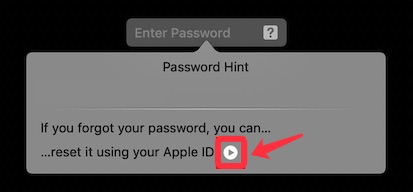
- Escribe tu Apple ID y contraseña, y luego haz clic en "Restablecer Contraseña". (Asegúrate de que las mayúsculas y minúsculas se introduzcan correctamente.)
- Haz clic en "Reiniciar" para continuar cuando se te pida reiniciar tu computadora.
- Inicia sesión con tu nueva contraseña para desbloquear tu Mac.
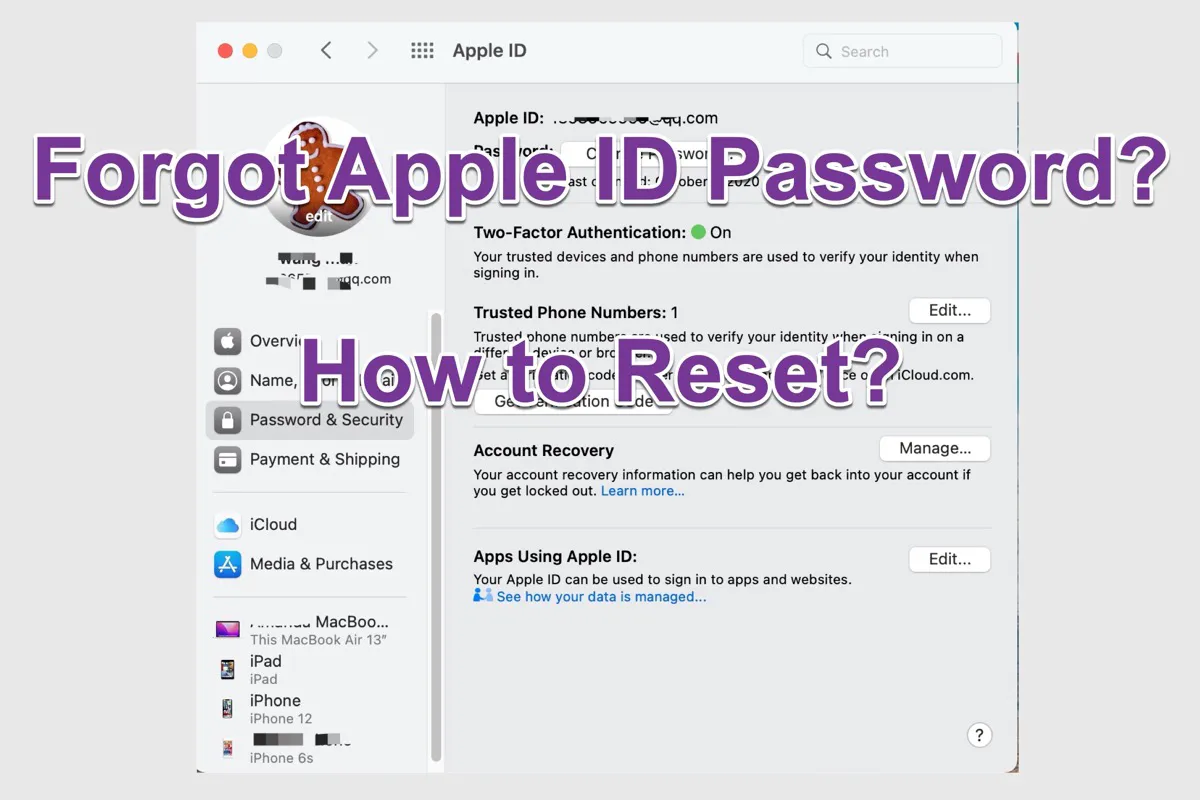
Si olvidaste la contraseña de Apple ID, puedes leer este tutorial para restablecer tu contraseña de Apple ID y recuperar el acceso a tu cuenta de Apple.
2. Restablece la contraseña de administrador de tu Mac en Modo de Recuperación
Si no hay sugerencia después de tres intentos de contraseña y esperar un rato, significa que no has vinculado tu Apple ID a tu cuenta de Mac ni has activado FileVault. En este caso, arranca tu Mac en modo de recuperación y luego usa Terminal para restablecer la contraseña de tu MacBook.
Arranca tu Mac basado en Intel en Modo de Recuperación:
- Apaga tu Mac.
- Reinicia tu Mac y presiona inmediatamente las teclas Comando + R.
- Suelta las teclas cuando veas el logotipo de Apple o un globo giratorio en la pantalla.
Arranca tu Mac con chip Apple Silicon en Modo de Recuperación:
- Apaga tu computadora Mac.
- Mantén presionado el botón de encendido hasta que veas que aparezca el disco de inicio y el icono de la rueda de opciones en la pantalla.
- Selecciona "Opciones" y haz clic en "Continuar".
Cuando aparezcan las cuatro Utilidades de macOS, significa que estás en el Modo de Recuperación de macOS.
Ahora, prueba los siguientes pasos para restablecer tu contraseña de administrador con Terminal:
- Selecciona Utilidades > Terminal en la barra de menú en el Modo de Recuperación.
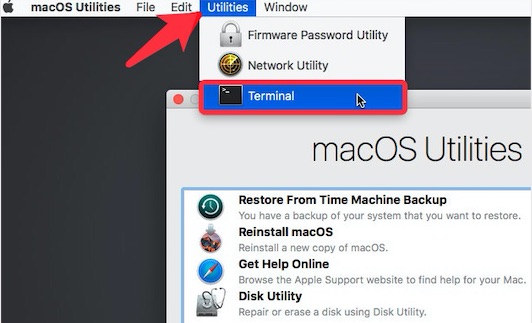
- Copia y pega el siguiente comando en la ventana de Terminal y presiona "Return" para abrir el asistente de Restablecimiento de Contraseña.resetpassword
- Selecciona "Olvidé mi contraseña" (si eres el administrador), o elige "Olvidé todas las contraseñas" (si la Mac tiene varias cuentas de usuario) y selecciona tu cuenta.
- Ingresa una nueva contraseña y verifícala. Además, configura una pista de contraseña en caso de olvidar la contraseña de Mac nuevamente.
Después de restablecer una nueva contraseña, reinicia tu Mac. Ingresa tu nombre de usuario y la nueva contraseña para desbloquear tu Mac.
Nota: Puedes encontrarte con el error "No hay usuarios en este volumen para recuperar" al restablecer la contraseña.
3. Restablecer tu contraseña usando otra cuenta
Si eres uno de los usuarios compartidos de esta Mac y conoces otra cuenta y contraseña, puedes usarla para iniciar sesión en la Mac y restablecer tu contraseña de administrador.
- Escribe otra cuenta de administrador y contraseña en la pantalla de inicio de sesión para desbloquear tu Mac.
- Selecciona Menú Apple > Preferencias del Sistema > Usuarios y Grupos.
- Haz clic en el icono de bloqueo e ingresa el nombre y la contraseña de administrador.
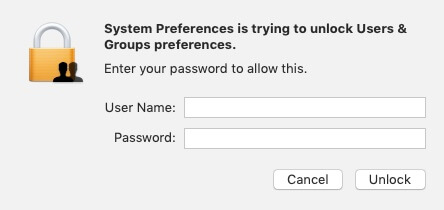
- Selecciona tu nombre de usuario de la lista de usuarios.
- Haz clic en Restablecer Contraseña, luego sigue las instrucciones para crear tu nueva contraseña.
- Selecciona Menú Apple > Cerrar Sesión para salir de la cuenta de administrador.
- Ingresa a tu cuenta con la nueva contraseña para desbloquear la Mac.
4. Formas adicionales de restablecer tu contraseña de Mac si FileVault está activado
FileVault es un programa de cifrado de disco en Mac OS que se utiliza para cifrar el disco duro interno de Mac y todos los archivos en el disco.
Si has activado FileVault antes, espera un momento, verás mensajes apareciendo en la pantalla de inicio de sesión para guiarte en el restablecimiento de tu contraseña de inicio de sesión olvidada de Mac.
Por lo general, hay dos casos.
Con la ayuda del asistente de Restablecimiento de Contraseña
Si ves un mensaje como: Puedes presionar el botón de encendido para apagar y luego encender tu Mac nuevamente para arrancar en el modo de Recuperación de macOS, síguelo, y luego verás que aparece una ventana de Restablecimiento de Contraseña.
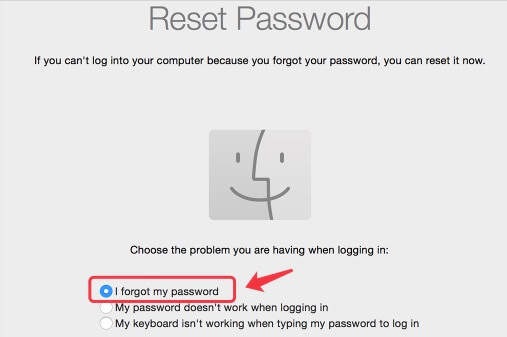
- Verifique que olvidé mi contraseña y luego siga las instrucciones en la ventana para crear su nueva contraseña. Luego, haga clic en "Reiniciar".
- Inicie sesión en su cuenta con la nueva contraseña.
Restablezca su contraseña de Mac con una Clave de Recuperación de FileVault
O, es posible que vea un consejo como: Puede restablecer su contraseña usando su Clave de Recuperación. Aquí, se refiere a su Clave de Recuperación de FileVault. Pero la mayoría de ustedes probablemente no hayan notado la Clave de Recuperación de FileVault en el momento en que se activó su FileVault, ni mucho menos la recuerden.
Pero si usted es una de las pocas personas que recuerda la Clave de Recuperación de FileVault, puede usarla para restablecer su contraseña olvidada de Mac.
- Haga clic en el ícono de la flecha para ingresar al campo de la Clave de Recuperación.
- Ingrese su Clave de Recuperación (Asegúrese de que la escritura sea correcta).
- Siga las instrucciones para restablecer una nueva contraseña.
- Haga clic en "Restablecer contraseña". Luego reinicie su Mac e inicie sesión con la nueva contraseña.
Si cree que lo anterior es útil para restablecer la contraseña de su MacBook en el caso de que se olvide la contraseña, compártalo con más personas.
¿Todavía no puedes iniciar sesión en tu Mac con la contraseña restablecida?
Si todavía no puedes iniciar sesión en tu Mac con la contraseña cambiada, verifica si tu Mac está bloqueado en la pantalla de inicio de sesión. Si es así, la forma más eficiente de volver a acceder a tu Mac es borrar tu MacBook y luego reinstalar macOS en Modo de Recuperación.
Dado que no puedes iniciar sesión en tu Mac, debes usar una herramienta de recuperación de datos para ayudarte a rescatar los archivos. Aquí, se recomienda altamente iBoysoft Data Recovery for Mac.
Todo lo que necesitas hacer es ejecutar iBoysoft Data Recovery for Mac en Modo de Recuperación. Con las instrucciones en pantalla, puedes restaurar todos tus archivos de tu Mac a un disco duro externo. Luego, puedes devolver los archivos a tu Mac después de reinstalar macOS.
Cómo evitar que ocurra el problema de 'olvidar la contraseña de Mac'
Olvidar la contraseña de tu MacBook es inevitable ya que has creado varias contraseñas para diferentes usos en la vida diaria. Para evitar perder el acceso a tu Mac debido a una contraseña olvidada, puedes escribir tu contraseña de Mac en un libro u otro lugar. O puedes utilizar las utilidades integradas en macOS para tomar algunas precauciones.
Por cierto, si te aseguras de que tu computadora está en un ambiente seguro, también puedes desactivar la contraseña de tu Mac para habilitar el inicio de sesión automático.
Crea una pista de contraseña en Mac
La pista de la contraseña es un recordatorio útil si olvidas tu contraseña de Mac. Cuando haces clic en el signo de interrogación en el campo de contraseña en la pantalla de inicio de sesión, aparece la pista de la contraseña. O aparece después de haber ingresado incorrectamente la contraseña tres veces consecutivas.
- Elige el menú de Apple > Preferencias del Sistema (o Configuración del Sistema) > Usuarios y Grupos > Cambiar Contraseña.
- Escribe tu contraseña existente en el campo de Contraseña antigua. Luego, ingresa y verifica una nueva contraseña.
- Escribe algunas palabras clave en el campo de Pista de la Contraseña y haz clic en "Cambiar Contraseña".
Nota: Si no deseas cambiar tu contraseña actual, también puedes escribirla en el campo de Nueva Contraseña para mantenerla sin cambios.
Vincula tu ID de Apple a tu cuenta de usuario de Mac
Considerado como otra contraseña, el ID de Apple puede ayudarte a restablecer y desbloquear tu Mac cuando olvidas tu contraseña de Mac.
- Selecciona Menú de Apple > Preferencias del Sistema > Iniciar sesión (para macOS 10.15 y posterior) / iCloud (para macOS 10.14 y anteriores).
- Escribe tu ID de Apple y contraseña en los campos requeridos respectivamente.
- Ingresa el código de verificación enviado a tus dispositivos de confianza (generalmente tu iPhone) para finalizar la sesión con el ID de Apple.
- Abre "Usuarios y Grupos" en Preferencias del Sistema. Haz clic en el candado para hacer cambios.
- Marca la casilla "Permitir al usuario restablecer la contraseña usando el ID de Apple".
Pensamientos finales
Cuando olvidas tu contraseña de inicio de sesión de Mac, ya no pierdas la cabeza. Todas las formas recomendadas anteriormente han demostrado que pueden ayudarte a desbloquear tu Mac o el nuevo Mac Apple M1 cuando olvidas tu contraseña de Mac. Pero considerando el riesgo de que tu contraseña de Mac también pueda ser olvidada nuevamente, es necesario tomar algunas precauciones.
Comparte esta publicación con tus amigos que también olvidaron la contraseña de Mac.

